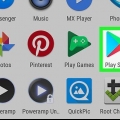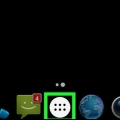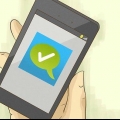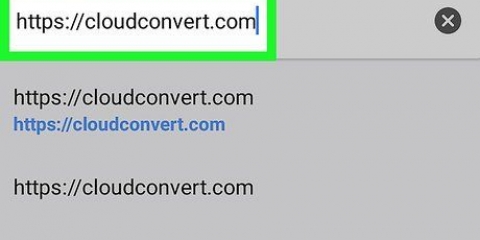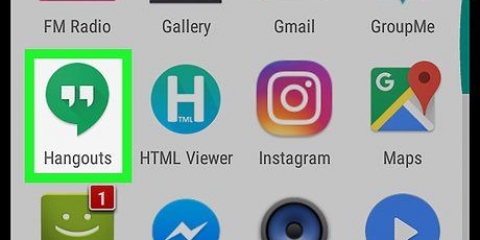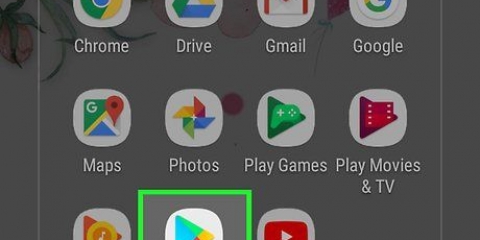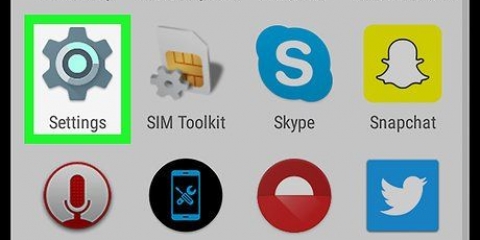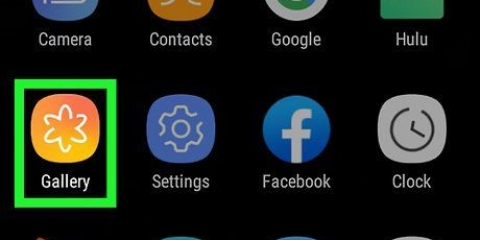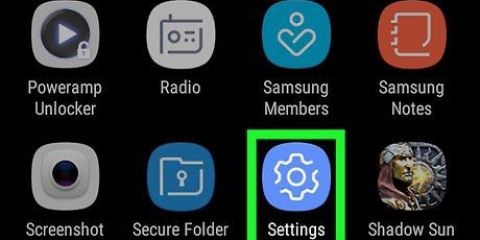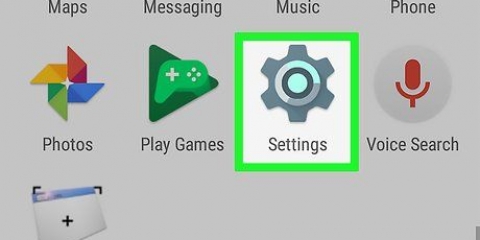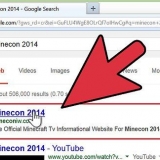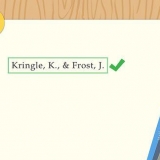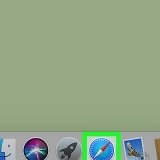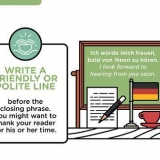Åbn Legetøjsbutik . type photoshop mix i søgefeltet. Trykke på Adobe Photoshop Mix. Trykke på at installere.









Trykke på + og vælg Billede. Trykke på Kreativ sky. Vælg filen, og tryk på At åbne. Trykke på Udtræk lag. Trykke på Se og søg i lag. Tryk på det næste lag for at tilføje det. Gentag indtil alle lag er tilføjet.


Tryk på knappen Tilføj til station for den vedhæftede fil, normalt i midten af forhåndsvisningsikonet. I menuen, der vises, skal du vælge en mappe på dit drev som placering for PSD-filen. Vælg At tilføje når du er færdig. 


Åbning af en psd-fil på en android
Indhold
Denne vejledning viser dig, hvordan du åbner PSD (Photoshop) filer på din Android ved hjælp af PSD Viewer, Adobe Photoshop Mix eller Google Drive.
Trin
Metode 1 af 3: Brug af PSD Viewer

1. Gem filen på din Android. Du kan springe dette trin over, hvis PSD-filen allerede er på din Android. Du kan synkronisere filen fra din computer som følger:
- Tilslut din Android til din computer med et USB-kabel.
- Udvid meddelelseslinjen på din telefon, og vælg muligheden for at overføre filer via USB.
- Åbn Finder (Mac) eller File Explorer (Windows), og find din Android-mappe.
- Åbn mappen på din computer, der indeholder PSD-filen.
- Kopier PSD-filen fra computeren til Android-mappen.
- Når du har kopieret en eller flere filer, skal du frakoble Android fra computeren.

2. Åbn Play Butik. Play Butik har et hvidt ikon med en rød, blå, orange og grøn pil, som du kan trykke på på startskærmen.

3. Skriv PSD-filfremviser i søgelinjen {Android|søg}}. Dette vil returnere søgeresultater, der matcher din søgetekst.

4. Trykke påPSD (Photoshop) filfremviser. Når du ser PSD File Viewer i søgeresultaterne, vil valget af det få appsiden frem med nogle muligheder.

5. Tryk på Installer. Dette vil downloade og installere PSD File Viewer på din Android.

6. Åbn PSD (Photoshop) File Viewer. Du kan gøre dette ved at trykke på app-ikonet i mappen eller trykke på At åbne på app-siden i Play Butik.

7. Åbn filen i PSD File Viewer. Giver dig mulighed for at se filen som et billede.
Metode 2 af 3: Rediger PSD-filer med Photoshop Mix

1. Gem PSD`en i din Creative Cloud-synkroniseringsmappe. For at bruge din Android til at redigere en PSD-fil med lag, du har arbejdet på i Photoshop, skal du starte med at uploade filen til din Creative Cloud-konto. Det gør du på følgende måde:
- Gå til https://aktiver.adobe.com og log ind på din Adobe-konto.
- Klik på Filer i venstre kolonne.
- Klik på den opadgående pil med en sky i øverste højre hjørne.
- Vælg din fil og klik At åbne.

2. Installer Photoshop Mix fra Play Butik. Dette er en gratis Adobe-app, der lader dig redigere lag i PSD-fil på farten. Sådan får du dette:

3. Åbn Adobe Photoshop Mix. Du bør nu finde dets ikon (et tofarvet blåt firkantet ikon med overlappende cirkler indeni) i appskuffen eller på startskærmen.

4. Log ind på din Adobe-konto.

5. Trykke på+. Det er i venstre sidebjælke.

6. Trykke påBillede. Det er øverst i menuen.

7. Trykke påKreativ sky. Det er i venstre side af skærmen.

8. Vælg PSD-filen, og tryk påAt åbne. Hvis du har gemt PSD`en i en undermappe, skal du åbne den mappe for at finde din fil.

9. Trykke påUdtræk lag. Der vises to muligheder for at udtrække lagene.
Tryk på for kun at se filen Brug som billede for at åbne filen med alle lag slået sammen til ét lag.

10. Trykke påSe og søg i lag. Dette viser en liste over alle lag.

11. Tryk på det første (nederste) lag. Det er nederst på listen. Dette vil starte en ny sammensætning baseret på dette lag.

12. Tilføj resten af lagene i rækkefølge. Følg disse trin gentagne gange, indtil alle lag er tilføjet i den rigtige rækkefølge (bund til top):

13. Rediger billedet. Tryk på miniaturebilledet af et lag til højre for billedet for at vælge dette lag, og brug derefter værktøjerne nederst på skærmen til at foretage ændringer.

14. Gem dit arbejde. Tryk på, når du er færdig med at redigere
øverst på skærmen skal du vælge Send til Photoshop, og følg instruktionerne på skærmen for at uploade den nye fil til skyen.Metode 3 af 3: Brug af Google Drev

1. Gem den fil, du vil se på dinGoogle Drev. Hvis filen er i din Gmail-indbakke, skal du åbne e-mailen med filen og gøre følgende:

2. Åbn Google Drev-appen. Den har et hvidt ikon med en gul, blå og grøn trekant i, og den kan tilgås fra Google-kortet.

3. Naviger til den fil, du vil se. Når du først er på dit drev, skal du fra hovedmenuen vælge den mappe, der indeholder din gemte PSD-fil.

4. Åbn PSD-filen. For at gøre dette skal du trykke på forhåndsvisningsikonet foran det. Da Google Drev understøtter en række forskellige formater, bør filen åbnes uden problemer.
Artikler om emnet "Åbning af en psd-fil på en android"
Оцените, пожалуйста статью
Populær